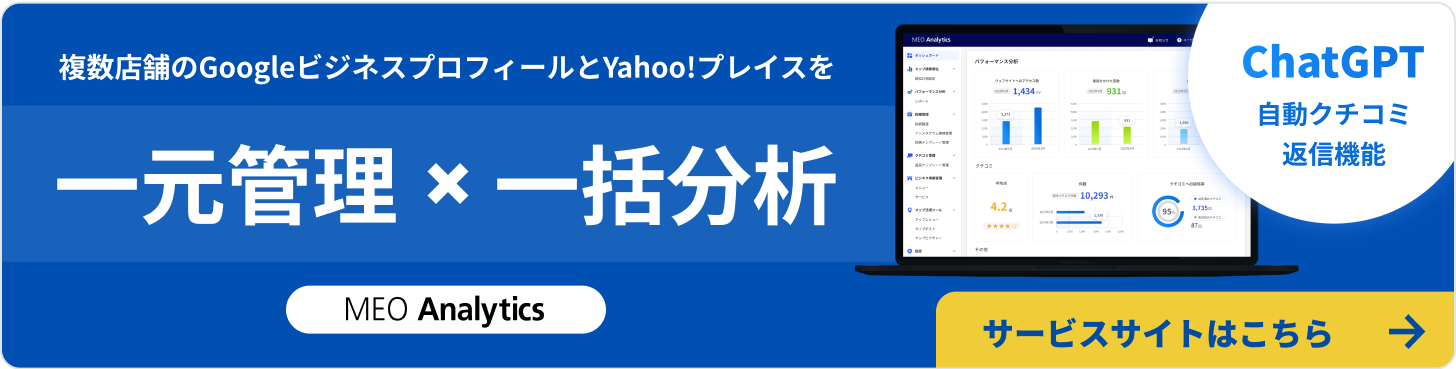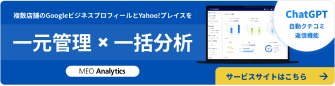非店舗型ビジネスとは?
非店舗型ビジネスとは、事業をおこなう事業者の所在地でユーザーと対面で接客をおこなわず、ユーザーがいる場所に出向いてサービスを提供するビジネスです。
エアコンの取付サービスを提供する事業者やハウスクリーニングをおこなう事業者のように、サービスを提供する場所がユーザーがいる場所になるビジネスが非店舗型ビジネスに該当します。
ただし、営業時間中にスタッフが常駐している事務所などがあり、スタッフがユーザーと対面で接客をおこなうビジネスは店舗型ビジネスです。
非店舗型ビジネス: 客先に出向いてサービスや商品を提供し、ビジネス拠点の住所では接客しないビジネス。
Google で非店舗型ビジネスとハイブリッド型ビジネスのサービス提供地域を登録する方法
清掃サービスや配管工事などのビジネスが該当します。
都市圏をサービス提供地域とする非店舗型ビジネスの場合、プロフィールを 1 つだけ作成できます。
非店舗型ビジネスでもGoogleビジネスプロフィールは登録可能
基本的には、Googleビジネスプロフィールは実店舗があるビジネス向けのサービスです。ただし、非店舗型ビジネスにおいても、Googleビジネスプロフィールに登録できます。
Googleビジネスプロフィールに登録することで、ユーザーに対してサービスを提供する地域を伝えることが可能です。
サービス提供地域を掲載すると、客先に出向く出張サービスや配達サービスの対象地域をユーザーに示すことができます。
Google で非店舗型ビジネスとハイブリッド型ビジネスのサービス提供地域を登録する方法
ただし、非店舗ビジネスの場合は、住所を公開していないためGoogleマップ上に赤いピンは表示されず、店舗名や電話番号・サービス概要などのビジネス情報だけ表示されます。
【非店舗ビジネスと店舗型ビジネスの表示の違い】
- 店舗型の場合:Googleマップ上に赤いピンとビジネス情報が表示される
- 非店舗型の場合:Googleマップ上にビジネス情報のみが表示される
非店舗型ビジネスのGoogleビジネスプロフィール登録方法
非店舗型ビジネスをGoogleビジネスプロフィールに登録する手順は、以下の通りです。
STEP1. Googleビジネスプロフィールのログインページにアクセスして、画面右上の「管理を開始」をクリックします。
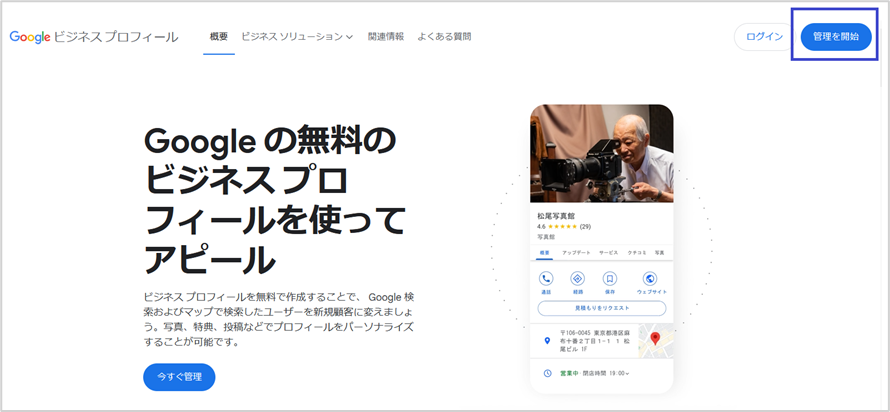
STEP2. ビジネス名とカテゴリを選択して、「次へ」をクリックします。
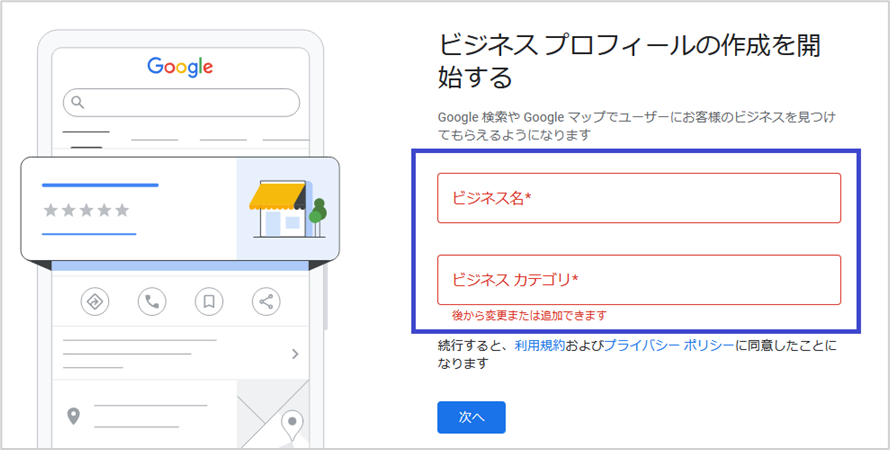
STEP3. ユーザーが店舗やオフィスに訪れる事ができるかの選択画面が表示されるので、「いいえ」を選択して「次へ」をクリックします。
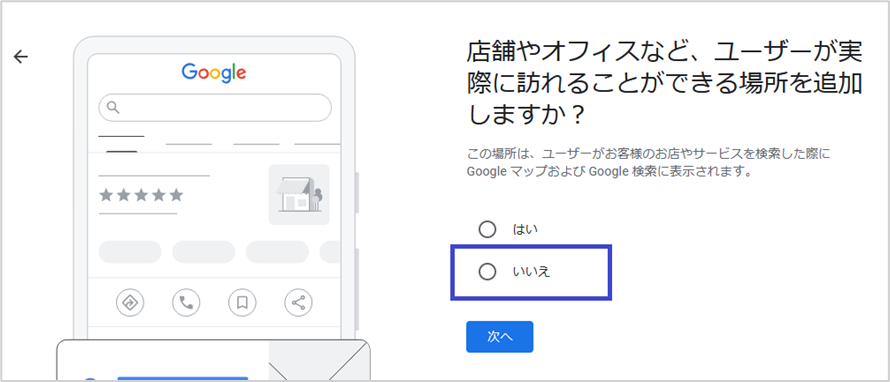
STEP4. サービス提供地域を入力して「次へ」をクリックします。地名を入力すると候補が表示されるので、クリックして選択してください。
※ サービス提供地域は複数入力できます。

STEP5. 電話番号とWEBサイトのURLを入力して、「次へ」をクリックします。
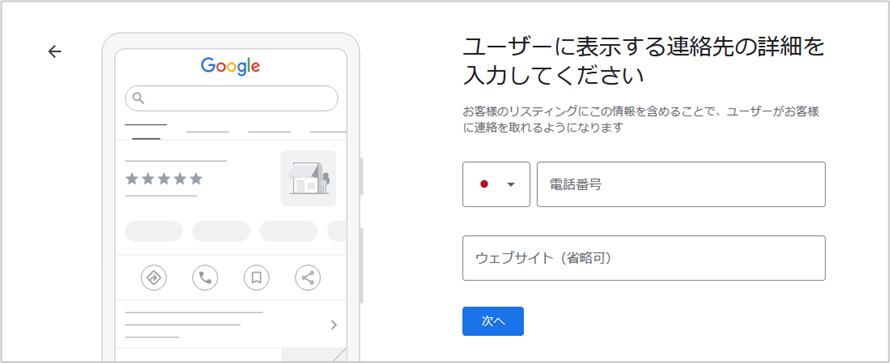
STEP6. 「続行」をクリックします。
STEP7. 国・郵便番号・都道府県・住所を入力して「次へ」をクリックします。ここで入力した住所は、ビジネスプロフィール上で公開されることはありません。
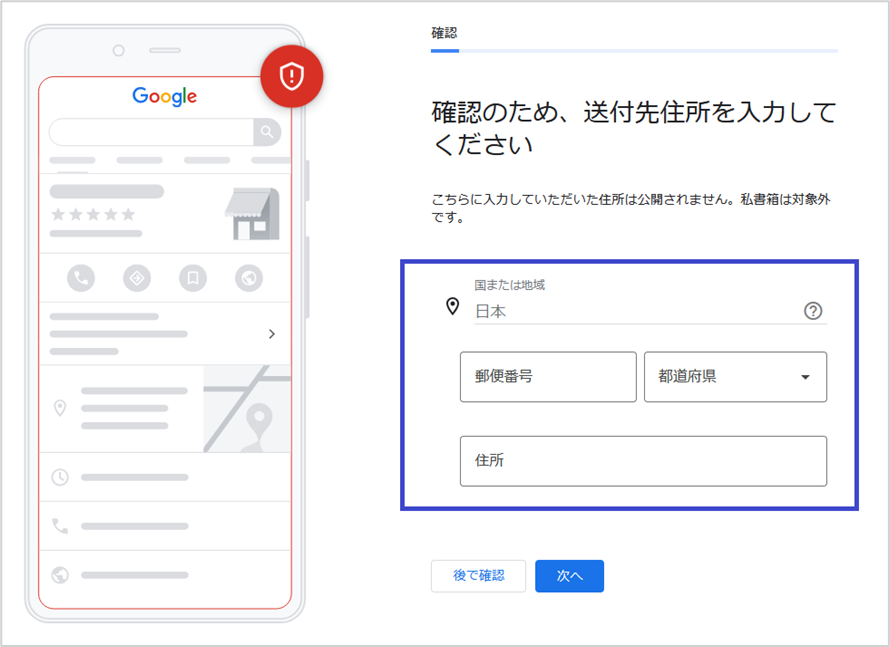
STEP8. 「オーナー確認」をおこなう方法を選択して、「次へ」をクリックします。
※ オーナー確認をスキップして後からおこなう事も可能です。ただし、オーナー確認が完了していない場合は利用できる機能に制限があります。
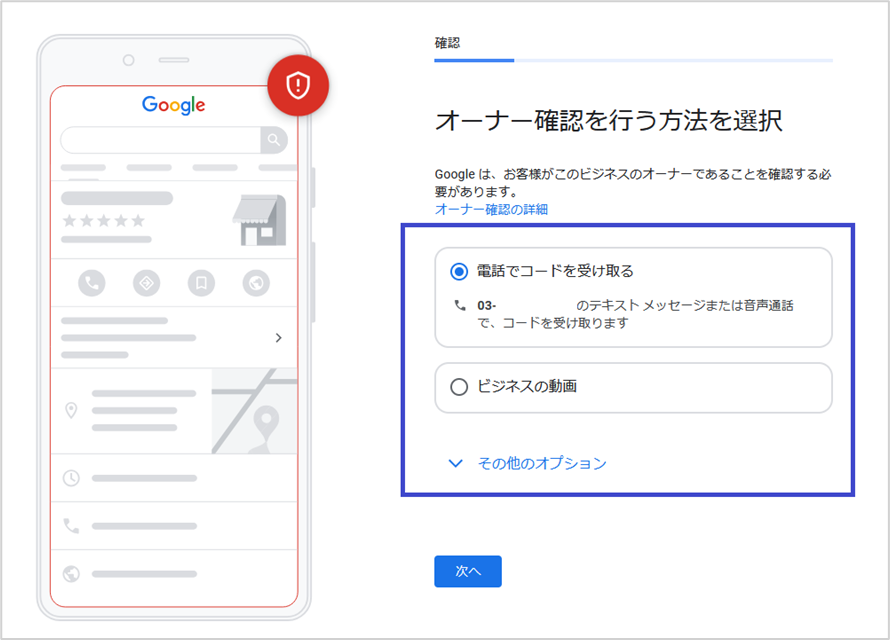
オーナー確認は、電話だけで完了する場合もありますが、中々承認が下りない場合はステータスを確認してみてください。電話でのコード認証完了後に追加で「ビジネス動画」などの提出を求められる可能性があります。
既存のアカウントに新しく非店舗ビジネスの情報を追加する方法
すでに店舗型ビジネスでGoogleビジネスプロフィールを登録しているアカウントに、追加で非店舗型ビジネスを登録する場合のやり方を紹介します。
STEP1. Googleビジネスプロフィールにログインします。
STEP2. 管理画面右上にある三点リーダーをクリックします。
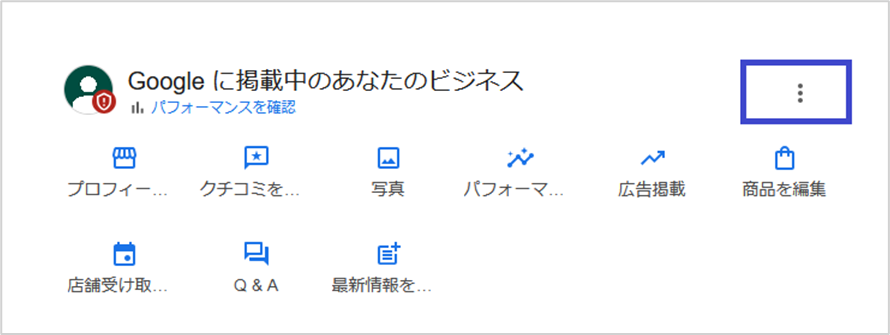
STEP3. 「新しいビジネスプロフィールを追加」を選択します。
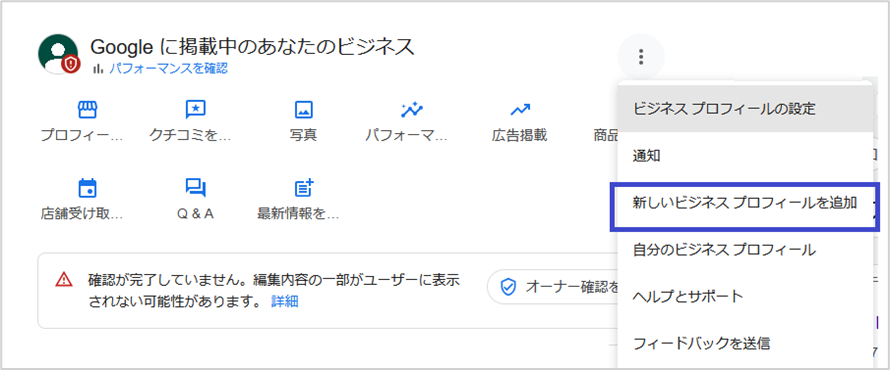
以降の手順は、先ほど紹介した登録手順と同じです。
既にビジネスプロフィールが登録されていた場合
非店舗型ビジネスのGoogleビジネスプロフィールがGoogleマップに登録されていた場合、店舗情報に表示されている「ビジネスオーナーですか?」をクリックすると、オーナー確認画面へ進むことが出来ます。
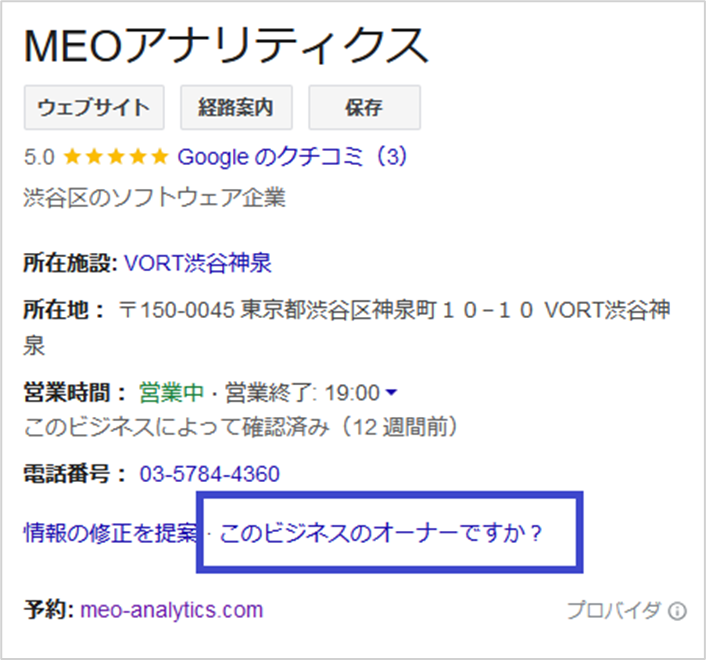
「管理を開始」と表示された場合はメインのオーナーが不在なので、オーナー確認をおこないます。
既に第三者がオーナー認証を済ませている場合は、オーナーの権限変更手続きをおこなう必要があります。
オーナー権限の変更方法については、以下の記事をご確認ください。
【参考記事】:Googleビジネスプロフィールのメインのオーナー権限を変更・譲渡する方法を解説
非店舗型ビジネスでもオーナー確認は必要
非店舗型ビジネスがGoogleビジネスプロフィールに登録する場合においても、実店舗ビジネスと同様にオーナー確認が必要です。オーナー確認をおこなわなければ、最新情報の発信や写真・動画の投稿、口コミへの返信などがおこなえません。
オーナー確認をおこなう方法には、電話やハガキ、メール、動画などがあります。非店舗型ビジネスでは住所を登録しないので、ハガキ以外の方法でオーナー確認をおこなう必要があります。
非店舗ビジネスの情報欄に間違って住所を登録してしまった場合の対処法
Googleビジネスプロフィールに間違って住所を登録してしまった場合、住所を編集して削除します。
Googleビジネスプロフィールの住所を編集する手順は、以下の通りです。
STEP1. Googleビジネスプロフィールにログインします。
STEP2. 「プロフィールを編集」をクリックします。
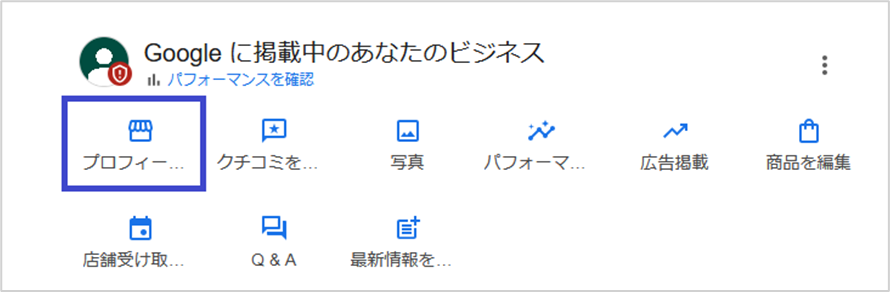
STEP3. 上部のタブの中から「所在地」をクリックして、下に表示される「ビジネス所在地」の右側に表示される鉛筆マークをクリックします。
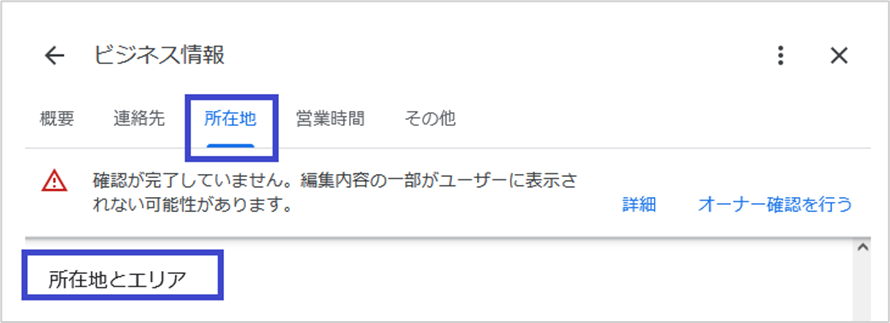
STEP4. 「ユーザーにビジネスの住所を表示する」のボタンをオフにして、「保存」ボタンをクリックして完了です。
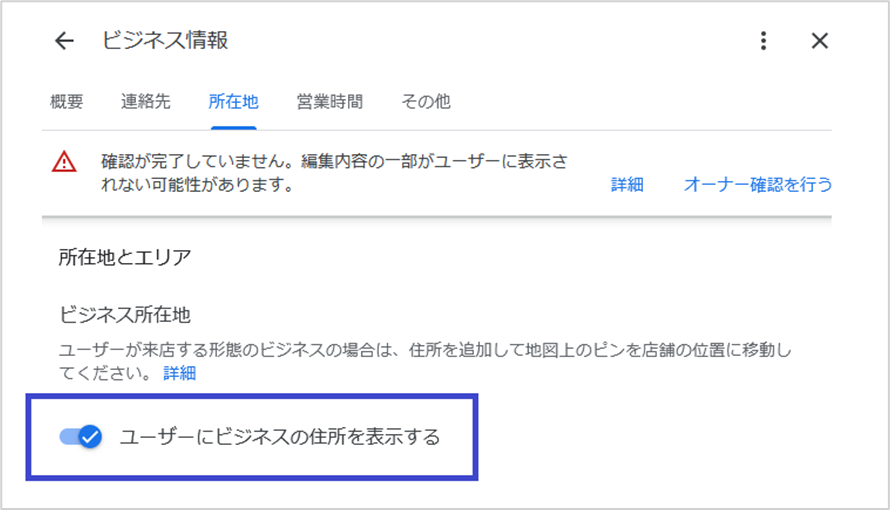
まとめ
今回は、非店舗型ビジネスにおけるGoogleビジネスプロフィールの登録方法と運用ポイントについて解説しました。
Googleビジネスプロフィールは、非店舗型ビジネスでも利用できます。実店舗型ビジネスのようにGoogleマップに赤いピンは表示されませんが、ビジネス情報は表示されます。
まだGoogleビジネスプロフィールを登録していない場合は、本記事で解説した登録方法と運用ポイントを参考に登録をおこなってみましょう。